不需要无线路由器,一步一步教你如何让带WIFI的手机用WiFi 连接笔记本电脑共享上网!!
笔记本电脑通过手机无线上网操作指南

二、笔记本端如何设置?
1、打开“我的电脑” 2、进入“控制面板” 3、双击“网络连接” 4、双击“无线网络连接”
5、点击 “刷新网络列表” 6、选择手机 “AndroidAP” 7、点击“连接”
注:如果出现问题,请进行如下操作 Zero Configration-手动启动
一、手机便携式热点的作用
从安卓2.2版本开始,手机可以通过设置“无线 和网络”变身为可供笔记本“无线网络连接” 搜索到的wifi热点。
笔记本可通过手机与互联网连接,从而实现随 时随地的登录互联网
二、手机端如何设置?
1、点选手机内的设置图标
或按菜单键选择设置
2、进入设置菜单后,点选 “无线和网络”
3、进入“无线和网络”菜单, 点选“绑定与便携热点”
4、进入“绑定与便携热点”, 勾选“便携式WLAN热点” 如果想对WLAN热点进行 配置,请点选“便携式 WLAN热点设置”选项
注:如果手机已和电脑用USB线 连接,请勾选“USB绑定”
5、在“便携式WLAN热点设置” 中可以进行联网密码设定, 如果要进行密码设定,请在 “安全性”选项块内圈选 “WPA2 PSK”即可
三、资费
笔记本通过手机上网,消费手机套餐内的流量, 超出套餐后的流量收取0.0003元/kb
如果手机套餐内不包流量,则直接按0.0003元 /kb收取费用
没有无线路由器也能让手机和笔记本通过WIFI共享上网
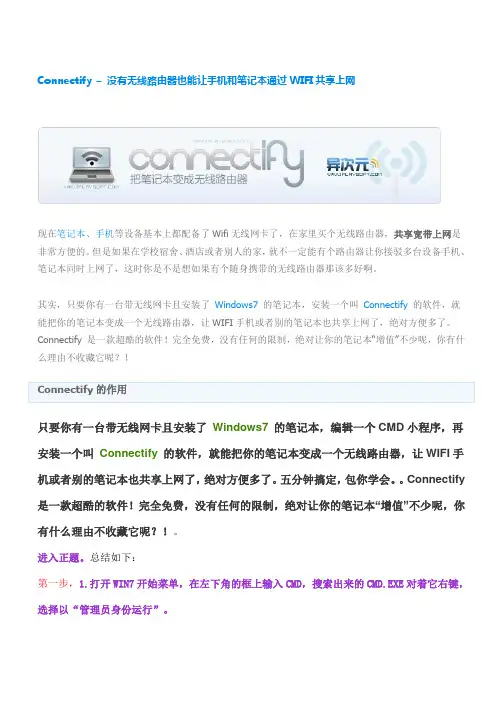
Connectify –没有无线路由器也能让手机和笔记本通过WIFI共享上网现在笔记本、手机等设备基本上都配备了Wifi无线网卡了,在家里买个无线路由器,共享宽带上网是非常方便的。
但是如果在学校宿舍、酒店或者别人的家,就不一定能有个路由器让你接驳多台设备手机、笔记本同时上网了,这时你是不是想如果有个随身携带的无线路由器那该多好啊。
其实,只要你有一台带无线网卡且安装了Windows7的笔记本,安装一个叫Connectify的软件,就能把你的笔记本变成一个无线路由器,让WIFI手机或者别的笔记本也共享上网了,绝对方便多了。
Connectify 是一款超酷的软件!完全免费,没有任何的限制,绝对让你的笔记本“增值”不少呢,你有什么理由不收藏它呢?!只要你有一台带无线网卡且安装了Windows7的笔记本,编辑一个CMD小程序,再安装一个叫Connectify的软件,就能把你的笔记本变成一个无线路由器,让WIFI手机或者别的笔记本也共享上网了,绝对方便多了。
五分钟搞定,包你学会。
Connectify 是一款超酷的软件!完全免费,没有任何的限制,绝对让你的笔记本“增值”不少呢,你有什么理由不收藏它呢?!。
进入正题。
总结如下:第一步,1.打开WIN7开始菜单,在左下角的框上输入CMD,搜索出来的CMD.EXE对着它右键,选择以“管理员身份运行”。
2.(1)netsh wlan set hostednetwork mode=allow 承载网络模式设置为允许(2)netsh wlan set hostednetwork ssid=OPEN key=1234567890设置一个名字为OPEN的无线接入点,接入点密码为1234567890(3)netsh wlan start hostednetwork启动承载网络然后,关掉次对话框即可(CMD)。
!上面是开启了软AP。
接下来的仅仅是设置了很简单。
3.重新进入“网络和共享中心”在这个位置把两个网络都设置为家庭网络(很多大侠都这么说,我觉得都一样,我只是把宽带连接的那个设置成了家庭网络,不要问我怎么设,很简单,点击下图中的“家庭网络”(蓝色的字样),便可以设置,下图是设置好的。
没有无线路由器也能让手机和笔记本通过wifi共享上网 2
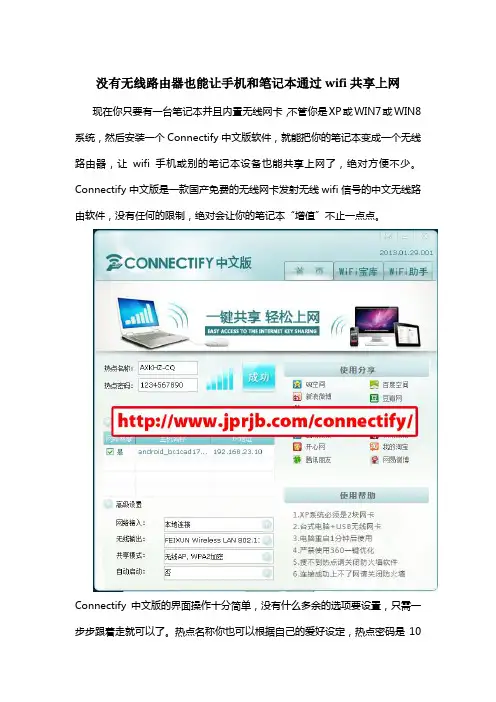
没有无线路由器也能让手机和笔记本通过wifi共享上网
现在你只要有一台笔记本并且内置无线网卡,不管你是XP或WIN7或WIN8系统,然后安装一个Connectify中文版软件,就能把你的笔记本变成一个无线路由器,让wifi手机或别的笔记本设备也能共享上网了,绝对方便不少。
Connectify中文版是一款国产免费的无线网卡发射无线wifi信号的中文无线路由软件,没有任何的限制,绝对会让你的笔记本“增值”不止一点点。
Connectify中文版的界面操作十分简单,没有什么多余的选项要设置,只需一步步跟着走就可以了。
热点名称你也可以根据自己的爱好设定,热点密码是10
位的,设置完后你的笔记本就变成一个“虚拟的无线路由器”了。
你还有什么理由不收藏它呢?。
安卓手机如何共享wifi信号让笔记本电脑无线上网
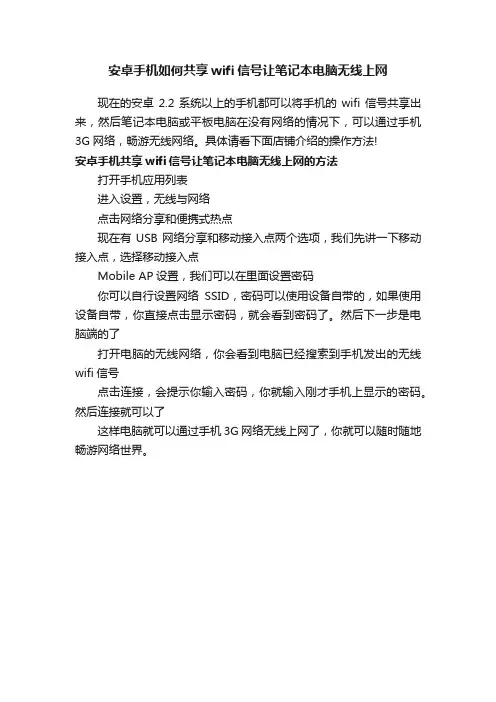
安卓手机如何共享wifi信号让笔记本电脑无线上网
现在的安卓2.2系统以上的手机都可以将手机的wifi信号共享出来,然后笔记本电脑或平板电脑在没有网络的情况下,可以通过手机3G网络,畅游无线网络。
具体请看下面店铺介绍的操作方法!
安卓手机共享wifi信号让笔记本电脑无线上网的方法
打开手机应用列表
进入设置,无线与网络
点击网络分享和便携式热点
现在有USB网络分享和移动接入点两个选项,我们先讲一下移动接入点,选择移动接入点
Mobile AP设置,我们可以在里面设置密码
你可以自行设置网络SSID,密码可以使用设备自带的,如果使用设备自带,你直接点击显示密码,就会看到密码了。
然后下一步是电脑端的了
打开电脑的无线网络,你会看到电脑已经搜索到手机发出的无线wifi信号
点击连接,会提示你输入密码,你就输入刚才手机上显示的密码。
然后连接就可以了
这样电脑就可以通过手机3G网络无线上网了,你就可以随时随地畅游网络世界。
没有无线路由器,让电脑WIFI共享给手机上网
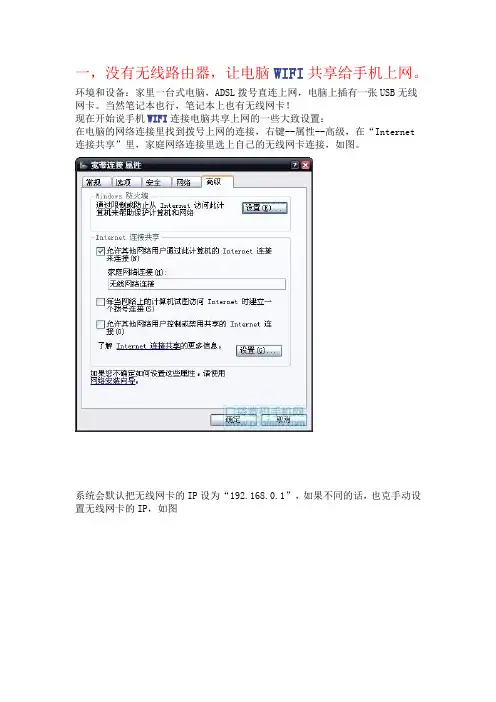
一,没有无线路由器,让电脑WIFI共享给手机上网。
环境和设备:家里一台式电脑,ADSL拨号直连上网,电脑上插有一张USB无线网卡。
当然笔记本也行,笔记本上也有无线网卡!现在开始说手机WIFI连接电脑共享上网的一些大致设置:在电脑的网络连接里找到拨号上网的连接,右键--属性--高级,在“Internet连接共享”里,家庭网络连接里选上自己的无线网卡连接,如图。
系统会默认把无线网卡的IP设为“192.168.0.1”,如果不同的话,也克手动设置无线网卡的IP,如图现在轮到手机上的设置了,在WIFI里新建一个连接,网络名称随便你,下面的“这是设备至设备的连接”一定要选上。
下一步,身份验证公开,数据加密的话,看自己的情况,我是不用密码的哦。
然后就完成了连接的建立了把它和电脑的无线网卡连起来,电脑上的无线网卡设置模式也要求是“设备到设备(点对点)”哦在网络适配器中设置“IEE 802.b/g......."这项,IP填192.168.0.x",默认网关填“192.168.0.1”,还有就是最好填上自己的DNS,否则可能上不了网哦,特别是像我没有无线路由的。
我没有无线路由器,所以我是利用台式电脑进行共享上网的,进行上面的设置后,就可以直接共享上网了。
二,无线控制远程桌面让你真正在手机屏幕上体验电脑系统,无线远程控制哦。
手机没有远程桌面的在附件下载,绿色的,我在钻石上使用完美通过。
在“我的电脑”右键选“属性”,在“远程”栏中把这2项勾上1.这是在内网(局域网)上使用远程桌面的设置。
前提:把手机和电脑连接(USB同步或WIFI)在内网很简单,在手机上,打开“远程桌面”,“计算机”填电脑的本地网卡IP,在依次填上用户名,密码(电脑一定要设用户密码),域不用填。
之后连接即可2.在外网使用远程桌面的方法与设置。
上面说的是在内网的使用,如果在外网呢?打个比方,如果你不在家或在千里之外,你想用手机控制家里的电脑(也就是使用远程桌面)可以实现吗?当然可以!!只要你的手机在外面能上网,不管你是用USB同步连接其他电脑让手机上网也好;用GPRS也好(估计超慢);用WIFI也好。
手机通过本本WIFI上网
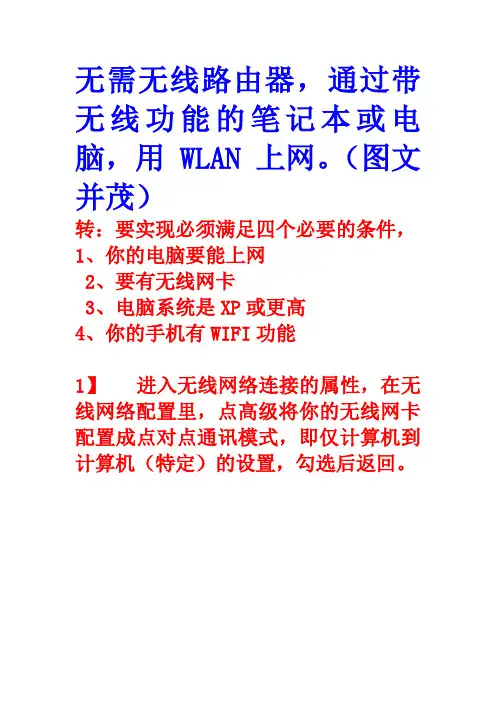
无需无线路由器,通过带无线功能的笔记本或电脑,用WLAN上网。
(图文并茂)
转:要实现必须满足四个必要的条件,
1、你的电脑要能上网
2、要有无线网卡
3、电脑系统是XP或更高
4、你的手机有WIFI功能
1】进入无线网络连接的属性,在无线网络配置里,点高级将你的无线网卡配置成点对点通讯模式,即仅计算机到计算机(特定)的设置,勾选后返回。
2】然后点击添加,然后设定主要参数有SSID名,网络身份验证和数据加密
3】使用XP自带的连接共享功能,选中你上网的那个网络连接,选属性,在高级中,启用共享连接。
4】此时你可以看看无线网卡的TCP/IP的参数,一般是192.168.0.1 根据需要也可以修改,但必须保证该连接的网关地址必须是你上网的那个连接的IP地址才行,DNS也最好一样。
5】打开N81,你搜索WLAN,会发现刚刚定义的SSID名已经出现,连接它,根据你先前的设置,如果需要密码就输入,完成接入点定义。
5】此时如果提示网关无响应。
呢我们还差一步。
不能上网的原因是手机没有获得IP地址,我们现在手工设置手机IP,进入手机接入点设置,找到自己的接入点,在选项,高级中,选者IPV4,设置以下IP地址,这个IP要和先前的类似192.168.0.1在一个网段,不同地址,例如你可以设置为192.168.0.2,子网掩码255.255.255.0 记住,网关一定要设置为先前的类似192.168.0.1的地址。
因为他是一个无线到有线中转网关。
DNS设置和电脑上设的一样就可以了。
现在大家就可以利用手机体验WLAN了,速度非常快连接上才会有这个标志。
手机免无线路由器通过WIFI与笔记本电脑连接adsl上网详细教程
手机免无线路由器通过WIFI与笔记本电脑连接adsl上网详细教程
电脑端设备环境:一台带无线网卡的笔记本电脑,宽带为电信ADSL拨号
手机端设备环境:Windows Mobile PocketPC5.0智能手机Ciphone C5
目标:手机通过WIFI连笔记本电脑无线上网,而不经过无线路由器,因为没有无线路器,也不想买,省点钱。
结果:自动连接成功,上网速度挺快。
详细步骤:
电脑端设置:
1.电脑本地连接设置
2.电脑无线网络设置
手机端设置:
3.手机无线网络设置
3.1打开[无线管理器],选[菜单],选[WI-FI设置].选[添加新的]
3.2配置无线网络网络名称,与电脑中设置的名称一致,其他参考如图.下一步,身份验证选公开,数据加密选WEP,网络密钥密码与电脑中设置一致
3.3配置网络适配器网卡选择[MARVELL SDIO8686 WIRELESS CARD],进入[IP地址]设置相关IP及网关如图,网关地址即电脑中无线网络设置的IP(相当于以电脑为服务器,共享上网).名称服务器中DNS设置为电脑中本地连接中的DNS地址(上面第一步要求记录的DNS地址)
3.4设置完毕,返回WIFI设置,要[访问的网络]中选择[仅计算机至计算机],进行连接。
开始畅游网络,记得先设置成飞行模式,免得上不了,用得是GPRS网络.。
不用无线路由器,教你如何用手机WiFi 连接笔记本电脑共享上网! xp win7都可以
不用无线路由器,教你如何一步一步让5800 WiFi 连接笔记本电脑共享上网!不用无线路由器,一步一步教你如何让5800无线连接笔记本电脑共享上网(Windows Vista 环境,Win7类似)现在大家新买的智能手机几乎都自带Wi-Fi功能(无线局域网功能),我们的5800也不例外拥有Wi-Fi(5800国行没有这一功能,但是以后新出的国行机器已经开始配备无线局域网功能了,这里介绍的这篇文章适合所有自带无线局域网功能的手机使用),拥有这一功能就可以直接连接无线路由器(Wireless r outer),通过无线路由器连接互联网了。
但有的朋友没有无线路由器但有一台拥有Wi-fi功能的笔记本电脑(现如今新购的笔记本电脑几乎都自带Wi-Fi 功能),那么可不可以利用Wi-Fi功能直接连接笔记本电脑共享上网呢,答案是肯定的,下面让我一步一步给大家演示如何利用笔记本的无线网卡来连接我们的5800上网!(其实网上有不少类似教程,但都不是十分详细,有些步骤不很合理导致很多朋友设置不成功,希望我这篇教程可以帮助大家轻松设置成功)(系统环境在此说明一下:我用的是 Windows Vista操作系统来演示,因为Vista现在已经成为主流,大多数笔记本电脑预装的都是windows vista 系统;我的电脑是台式机+PCI无线网卡,与笔记本电脑+内置无线网卡效果是一样的,也就是说如果你没有笔记本电脑,给你的台式机加装一块PCI无线网卡也能实现你的5800不用无线路由就可以共享宽带上网了)1、首先进入控制面板打开网络和共享中心(点击开始-设置-控制面板)2、然后点击设置连接或网络,选择设置无线临时(计算机到计算机)网络,点击下一步,然后出现一个注意事项指南再点击下一步。
3、然后进入安全选项设置页面,然后填上网络名称(网络名称不要用汉字,我们的5800认不出汉字无线网络名称,这里我填了一个“SJZJ”),选择一个密钥安全类型,输入密码(如果只是偶尔用用建议还是不设置密码了,安全类型选择“无身份验证(开放式)”,用完后只要把笔记本上无线网卡禁用就可以保证安全了),如果经常使用这种方式把下面的保存这个网络打上勾,这样以后再使用就不必每次都设置了!然后点击下一步,这样网络设置就完成了,点击关闭即可,这一步操作完成后我们实际上在我们的电脑上建立了一个虚拟网络(Ad-Hoc网络),下面我们只需要让电脑和手机的无线网卡接入这个虚拟网络就可以实现微机与手机的互联了!4、首先我们需要先让电脑接入这个虚拟网络(刚才我们给虚拟网络起的名字叫“SJZJ“),由于是虚拟网络所以电脑必须先设置接入,这一点很重要,必须先把电脑上的无线网卡接入这个虚拟网络,整个设置才能成功,很多朋友设置不成功就是这里出了问题。
没有路由器时电脑怎么共享WiFi给手机
没有路由器时电脑怎么共享WiFi给手机
电脑没有配路由器,也可以进行WiFi共享,给手机或者其他电子设备以网络资源。
具体是怎么做到的呢?没有路由器时电脑共享WiFi 给手机的方法其实很简单,下面由店铺告诉你!
没有路由器时电脑共享WiFi给手机的方法
首先需要下载上网共享软件,网上很多可以搜到很多。
现在完毕安装好了,点击快捷方式,或者可以在任务栏中找,可能已经打开了。
打开后点击开启热点。
手机搜到后,就可以点击连上并上网了。
点击屏蔽可以将不需要连接的设备给屏蔽掉,以获得更快的网络资源体验。
打开设置,可以进行多项设置,可以设置可连接台数设置。
点击修改名称,可以对自己的热点进行名称的自定义。
END。
手机怎么连笔记本上网
手机怎么连笔记本上网推荐文章笔记本怎么提高性能热度:笔记本怎么解除WiFi密码热度:笔记本电脑键盘灯在哪里怎么打开热度:笔记本电脑触摸板失灵怎么办热度:笔记本电脑怎么外接音箱接好线后要怎样热度:当你的手机没有WIFI可正常连接,但笔记本还能连网时,我们的手机可以通过笔记本的无线来上网,下面就让店铺教大家手机怎么连笔记本上网吧。
手机连笔记本上网的方法方法一不需要软件这里做实验用的是繁体系统,将就了哈。
首先保证我们的NB连接无线并可上网:然后右击“附属应用程式”下的“命令提示符”,选择“以系统管理员身分执行”:在打开的DOS窗口中,输入命令“netsh wlan set hostednetwork mode=allowssid=win key=12345678”再按Enter键即可。
其中SSID是WIFI名称,KEY是密码,设置成功的话会提示设定成功:接下来再右击荧幕右下角的网络图标,再选择“开始网络和共用中心”:单击打开的窗口左上角的“变更介面卡设定”:在打开的窗口新增加了一个“Microsoft Virtual WiFi.”的无线连接,右击我们实际连网的网卡,选择“内容”:切换到“共用”,两个复选框都勾选上,并且将“家用网络连线”选择为刚刚新增的那个“Microsoft Virtual WiFi.”的无线连接,再点击“确定”按钮即可:再返回DOS画面,敲入命令“netsh wlan start hostednetwork”,启用虚拟化的WIFI:返回“网路和共用中心”,左边显示刚刚设置的WIFI名称“win7”(上面ssid=win中的名称),右边也新增了“无线网路连线2”(就是上一步选择的):这个“无线网路连线2”就是我们刚刚增加的虚拟WIFI,手机就是连这个SSID了:打开手机的WLAN,搜寻到“Win”并连接:敲入刚刚设置的WIFI密码(12345678),并“确定”:确定验证后等待一会显示“已连接”:然后手机就可以正常上网了。
- 1、下载文档前请自行甄别文档内容的完整性,平台不提供额外的编辑、内容补充、找答案等附加服务。
- 2、"仅部分预览"的文档,不可在线预览部分如存在完整性等问题,可反馈申请退款(可完整预览的文档不适用该条件!)。
- 3、如文档侵犯您的权益,请联系客服反馈,我们会尽快为您处理(人工客服工作时间:9:00-18:30)。
不需要无线路由器,一步一步教你如何让U5用WiFi 连接笔记本电脑共享上网!!
说明一下,自己由于没买无线路由器,所以一直没怎么体验U5 的WIFI功能,今天在网上找了下,发现网上的高手真的是很多,所以转载了一下别人的心得,希望能给有需要的朋友借鉴一下!(下面的朋友介绍的是VISTA系统,其实XP和VISTA步骤差不多就是建立无线网方式不同)
(系统环境在此说明一下:演示的是Vista操作系统来演示,大多数笔记本电脑预装的都是windows vista 系统;)
1、首先进入控制面板打开网络和共享中心(点击开始-设置-控制面板)
2、然后点击设置连接或网络,选择设置无线临时(计算机到计算机)网络,点击下一步,然后出现一个注意事项指南再点击下一步。
3、然后进入安全选项设置页面,然后填上网络名称(网络名称不要用汉字,我们的5800认不出汉字无线网络名称,这里我填了一个“SJZJ”),选择一个密钥安全类型,输入密码(如果只是偶尔用用建议还是不设置密码了,安全类型选择“无身份验证(开放式)”,用完后只要把笔记本上无线网卡禁用就可以保证安全了),如果经常使用这种方式把下面的保存这个网络打上勾,这样以后再使用就不必每次都设置了!然后点击下一步,这样网络设置就完成了,点击关闭即可,这一步操作完成后我们实际上在我们的电脑上建立了一个虚拟网络(Ad-Hoc网络),下面我们只需要让电脑和手机的无线网卡接入这个虚拟网络就可以实现微机与手机的互联了!
4、首先我们需要先让电脑接入这个虚拟网络(刚才我们给虚拟网络起的名字叫“SJZJ“),由于是虚拟网络所以电脑必须先设置接入,这一点很重要,必须先把电脑上的无线网卡接入这个虚拟网络,整个设置才能成功,很多朋友设置不成功就是这里出了问题。
我们还是回到网络和共享中心,点击管理网络连接,打开网络连接窗口(这个窗口里面包含你的电脑上的各种连接类型,比如双绞线网卡的连接,无线网卡的连接,ADSL宽带上网的连接,VPN虚拟网卡的连接等等),我们这里先选择无线网卡的连接(无线网络连接),鼠标右键点击无线网络连接图标,点击连接/断开,然后就进入了连接网络选择界面,在这里我们选择“SJZJ”这个刚才我们添加的虚拟网络,然后点击下面的连接按钮。
5、然后就是让小5接入这个虚拟网络了,这里就很简单了,进入Wlan扫描菜单,会发现一个名为“SJZJ”的无线网络,接入他就OK了,这时你会发现在网络连接窗口中的无线网络连接图标上的红色叉号没有了,说明连接成功,这时你的电脑和你的手机也就通过无线Wi-Fi组成了一个局域网!
6、局域网组建完成了,但是电脑和手机之间进行通讯还需要有一个地址才能互相找到对方,这就是IP地址,我们需要为手机和电脑的无线网卡各设置一个IP地址,才能让他们良好的进行通讯,互相找到对方。
首先我们先来设置电脑无线网卡的地址,在网络连接中找到无线网络连接,鼠标右键点击他,选择属性,打开后找到Internet 协议版本4 (IPV4)点击下面的属性,打开后IP地址填上192.168.0.1,子网掩码255.255.255.0,网关和DNS全部不填。
然后在手机端设置手机IP地址,小5这样的S60V5系统的手机设置ip地址,必须先添加一个承载方式,也就是把我们上面设置的那个虚拟网络“SJZJ”添加到5800的承载方式里面,然后再对“SJZJ”这个承载方式设置IP地址(这也是S60系统的方便之处,可以对不同的承载方式设置不同的IP地址,进行分类通讯,可以做到一次设置永久受益,这一点比微软的windows系统来的要方便一些,
但是设置起来可能不是非常直观,也不太方便理解,因为他都是虚拟的)。
首先进入U5 设定—连接性—目标地址(注意:小5是的目标地址而没有网络承载方式),点击接入点-增加
新接入点,然后选择自动搜索,搜索后选择无线局域网,再选择“SJZJ”,然后网络承载方式选为互联网,这样在目标地址互联网分类中就多出了一个名为“SjZj”的承载方式了,点击“Sjzj”进入这个承载方式,选择选项-高级设置-IPv4设置进行手机IP地址的设置,这里我们将手机ip地址:192.168.0.2 子网掩码:255.255.255.0 网关:192.168.0.1;DNS:设置为当地网络提供商的DNS地址(如果不知道可以去百度查询,只要输入某某市电信或网通(这个取决于你家里上网的方式)),大家可能注意到了这里的网关地址正好是电脑的ip地址,因为我们设置的是虚拟网络共享方式上网所以这里设置必须将电脑端的无线网卡当成路由器来使用,所以这个地址一定不错,否则无法正常通讯(手机端的ip 地址最后一位可以是2~254其中一个数字)。
7、最后一步就是共享接入互联网的连接让你的手机也能同时接入互联网。
在网络连接窗口中找到你的电脑接入互联网的那个连接(比如ADSL接入就选ADSL拨号的那个连接,双绞线直接接入互联网,就选本地连接等等),然后在这个连接图标上用鼠标右键单击后选择属性(这里以ADSL pppoe拨号类型连接来举例说明),打开属性页面后点击“共享”选项卡,然后勾选“允许其他网络用户通过此计算机的Internet连接来共享”,点击确定退出即可。
这样整个设置就全部完成了!
经过上面的步骤后利用Wifi共享电脑上网的设置都进行完了!
最后说明一下,Windows Vista 环境下设置共享上网和XP 下面共享上网的操作思想是一样的步骤也基本相同,不同的只是windows的操作界面,按照这篇文章的步骤,两台具备Wifi功能的电脑互联共享上网的操作方法也是一样的,只不过其中一台换为手机操作罢了。
